word中的一些编辑常识fangxingliang1987的日志网易博客Word下载.docx
《word中的一些编辑常识fangxingliang1987的日志网易博客Word下载.docx》由会员分享,可在线阅读,更多相关《word中的一些编辑常识fangxingliang1987的日志网易博客Word下载.docx(12页珍藏版)》请在冰豆网上搜索。
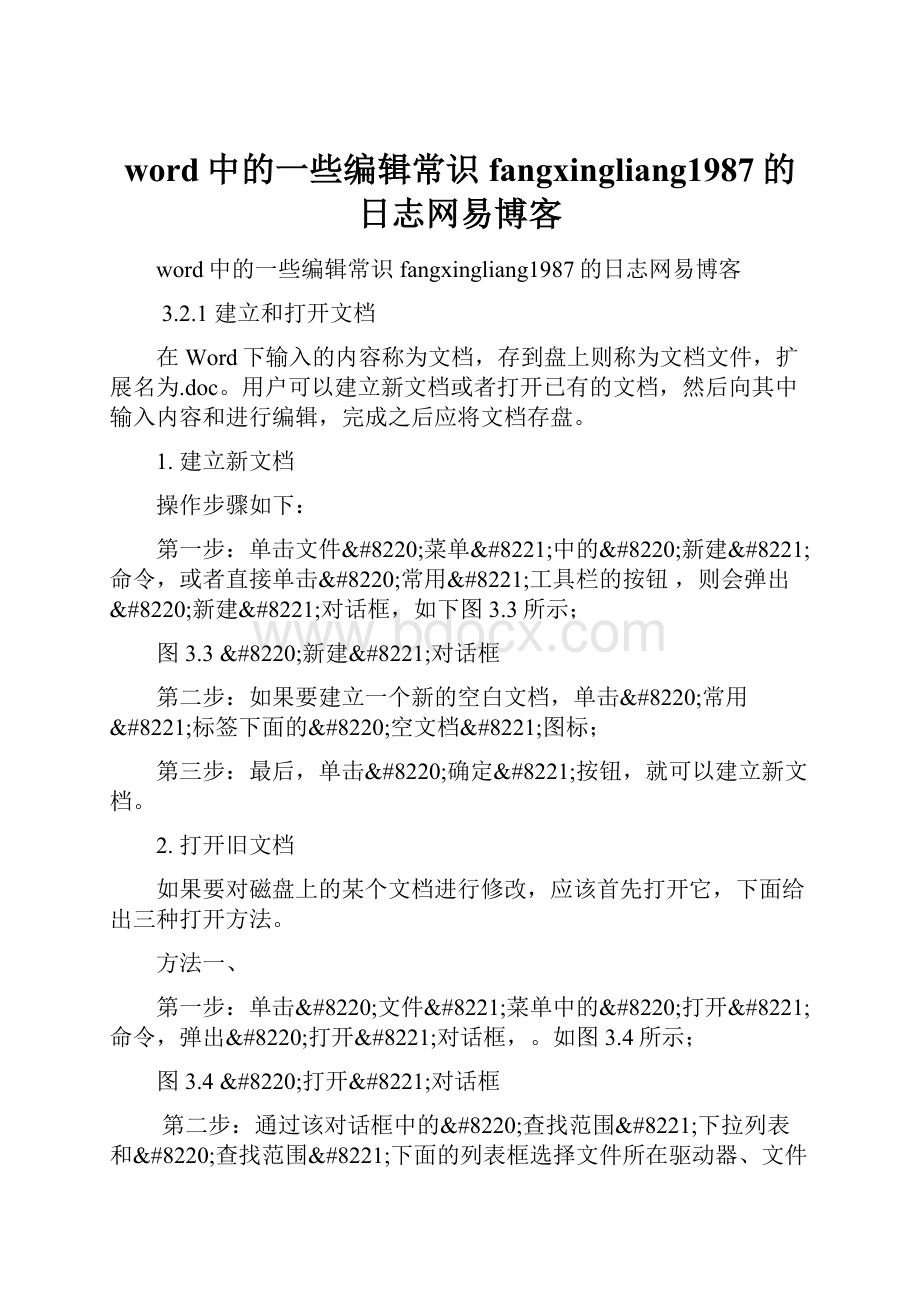
第二步:
通过该对话框中的&
查找范围&
下拉列表和&
下面的列表框选择文件所在驱动器、文件夹以及文件名,在&
文件类型&
框中指定文件类型,默认为&
Word文档&
类型;
按钮,就可以打开指定的文档。
方法二、
工具栏的按钮,会弹出&
对话框(如方法一所示);
方法三、
菜单,在菜单底部列出最近使用过的文档名称;
单击你所需文档名称,就可以打开该文档。
在Word2000中如果要想在查看文档时不修改文档,Word允许以只读方式打开文档。
只要在&
对话框中选中要打开的文档,单击&
按钮右边的下三角按钮,从弹出的菜单中选择&
以只读方式打开&
命令即可。
要以副本方式打开文档,选择&
以副本方式打开&
命令。
以副本方式打开时,对副本所做的修改不会影响它的源文档。
在打开或者建立新文档之后,就可以输入文本和插入表格、图片了。
文本区的插入点是信息的输入位置。
输入文字时,若超过边界则自动换行,无需按回车键;
只有在开始新段落、建立空行或短行时才需要按回车键。
如果输入有错,就按Backspace或者Delete键来分别删除插入点两边的字符。
1.插入和改写
Word2000中有两种键入模式:
&
#183;
插入模式:
键入的文字从插入点插入到文本中,插入点后面的文字随之向后移动。
改写模式:
插入点随键入的文字向后移动,并且覆盖掉后面已有的文字。
设定键入模式的方法
反复按Ins键,可在两种模式间切换。
用鼠标反复双击状态栏(窗口底部状态栏右侧)上的&
改写&
两字,可以转换键入模式,当&
两字呈黑色时,表示处于改写状态。
选择&
工具&
菜单的&
选项&
命令,打开&
对话框,选定&
编辑&
标签(图3.5所示)。
选定或清除&
改写模式&
选项,单击确定按钮。
图3.5
2.输入中英文
输入中文要在中文输入模式下进行。
进入中文输入模式的方法是:
单击屏幕右下角的输入法指示器,屏幕上会出现选择输入法的菜单(如图3.6所示)。
单击所用输入法,就会出现输入法用户界面。
比如选择&
全拼输入法&
,就会出现&
全拼&
输入法用户界面。
当然输入英文要在英文模式下进行。
在输入法用户界面中,从左边数第一个按钮为中英文切换按钮。
单击该按钮,可以实现中英文之间的切换。
也可以用Ctrl+Space键实现中英文切换。
图3.6输入法菜单
输入的文本应以文件形式存到磁盘上。
1.要存盘的文档是没有存过盘的新文档
保存&
或者&
另存为&
,或者单击&
工具栏的按钮,将会弹出&
对话框(如下图3.7所示)
图3.7&
通过&
保存位置&
列表中选择文件将要保存到哪个驱动器、文件夹;
在&
文件名&
文本框中输入文件名;
保存类型&
框中指定文件格式为&
格式。
第四步:
按钮,就可以将文档保存。
2.要存盘的文档是已存过盘的旧文档,且希望以旧文件名存盘时,
则需要执行&
命令(或者单击),这时,新的文件内容就覆盖旧文件内容。
3.设置密码。
如果所编辑的文档是机密文件,不希望无关人员查看,则可以给文档设置&
打开权限密码&
;
如果所编辑的文档允许别人查看,但禁止修改,可以给文档加一个&
修改权限密码&
。
(1)设置密码
单击菜单栏的&
选择&
标签。
输入&
或&
第五步:
按钮。
第六步:
再次输入相同的密码。
第七步:
第八步:
按钮后,密码生效。
(2)取消密码
打开文档,输入正确的密码。
按上述操作打开&
对话框。
删除密码栏中代表密码的&
*&
号。
1.选定文本
对文本进行编辑或排版操作之前,应首先选定施加操作的文本,操作仅对选定文本有效。
(1)使用鼠标
若要选定一英文单词,则双击该单词。
若要选定一行,则单击该行的选定栏。
若要选定连续多行,则在选定栏从起始选定行开始拖动鼠标到结尾行。
若要选定一个句子,则按住Ctrl键,单击该句任一位置。
若要选定一个段落,则双击该段落的选定栏,或者在该段落任一位置三击鼠标。
若要选定多个相邻段落,则在选定栏双击起始段落并拖动鼠标到结尾段落。
若要选定任意数量相邻文本,则从要选定的文本起始位置开始拖动鼠标到要选定的文本结尾。
或者,单击要选定内容起始位置,按住Shift键后,再单击要选定位置的结尾处。
若要选定整个文本,则在选定栏任一位置三击鼠标,或执行&
全选&
若要选定一竖列文本块,则按住Alt键,然后向下拖动鼠标,拖过的部分被选中。
(2)使用键盘
首先将插入点移至要选定文本的起始位置,然后按住Shift、Ctrl和方向键确定要选至何处。
Shift+&
#8594;
向右选定一个字符。
#8592;
向左选定一个字符。
#8593;
选定至上一行相应位置。
#8595;
选定至下一行相应位置。
Shift+Home选定至行首。
Shift+End选定至行尾。
Shift+PageUp选定至上屏。
Shift+PageDown选定至下屏。
Ctrl+Shift+&
选定至段首。
选定至段尾。
Ctrl+Shift+Home选定至整个文本首处。
Ctrl+Shift+End选定至整个文本尾处。
(3)取消选定
方法一、若取消部分选定,则单击选定文本之外任一位置;
若取消全部选定,则单击选定文本内任意位置。
方法二、按键盘的任何方向键。
2.移动和复制文本
(1)使用鼠标移动和复制
选定要移动或复制的文本,然后将鼠标移到选定文本之内,鼠标指针变成搬移形状。
按住鼠标左键,拖动到新位置,放开鼠标,则将选定文本移到新位置。
如果按住Ctrl键后再拖动鼠标,则将选定文本复制到新位置。
(2)使用剪贴板移动和复制
操作步骤如下:
第一步:
选定要移动或复制的文本后,在选定文本上击右键,弹出&
文本快捷&
菜单。
单击菜单中的&
剪切&
和&
复制&
命令(单击&
工具栏中的&
按钮)。
如果要移动文本,则执行剪切操作,将选定文本在剪贴板中作备份,并删除选定文本;
如果要复制文本,则执行复制操作,将选定文本在剪贴板作备份。
移动插入点到所需位置。
执行&
菜单或&
粘贴&
命令,或单击&
工具栏的&
按钮,将剪贴板中的内容插入到插入点处,实现文本移动或复制。
3.删除文本
①若要删除插入点前面的一个字符,则按Backspace键。
②若要删除插入点后面的一个字符,则按Delete键。
③若要删除插入点前面的单词,则按Ctrl+Backspace组合键。
④若要删除插入点后面的单词,则按Ctrl+Delete组合键。
⑤若要删除选定文本,则按Delete键或执行&
清除&
4.撤消和重复操作
撤消和重复是两个相反的动作。
撤消&
按钮,或执行&
命令,都可以取消上一步操作。
恢复&
重复&
命令,都可以恢复到执行撤消操作前的状态,即取消已做的撤消操作。
命令与用户最近完成的操作有关。
如果刚刚删除了文本,则&
菜单上会出现&
撤消清除&
命令,选择该命令可以恢复刚被删除的文本。
在Word2000中,不但可以撤消和恢复上一次的操作,还可以撤消和恢复最近进行的多次操作。
5.查找文本
查找是从文本中找出指定的内容,操作步骤如下:
查找&
查找和替换&
对话框,如图3.8所示。
并打开&
选项卡。
图3.8&
查找内容&
中输入要查找的内容,或者单击列表箭头,从Word保存的最近做过的四个查找内容中选择。
第三步:
搜索范围&
框的列表箭头,选择搜索范围。
有以下三种搜索范围。
&
向上&
从插入点位置开始向前搜索到文本开头。
如果已选定了文本,则在选定文本中从后向前搜索。
向下&
从插入点开始向后搜索到文本末尾。
如果已选定了文本,则在选定文本中从前向后搜索。
全部&
搜索整个文本。
第四步:
查找下一个&
按钮,开始查找指定内容出现的第一个位置,找到的内容反显。
如果要继续查找指定内容出现的第二个位置,再次单击&
按钮,依次类推。
重复以上各步可查找其它内容。
单击&
取消&
按钮退出查找。
根据需要选择以下复选框:
同音&
查找出发音相同的所有单词。
例如,要查找SUN,可查找到SUN和SON。
查找单词的各种形式&
查找单词的所有形式(复数、过去时、现在时等)。
区分大小写&
认为大写和小写字母不同。
例如认为WORD与word不同,否则认为相同。
区分全半角&
认为全角字符与半角字符不同。
否则,不考虑全角和半角问题。
全字匹配&
将查找内容当作一个独立的单词查找。
否则,只要在文本中出现所查内容即算找到。
模式匹配&
可以在&
框中使用操作符和表达式以进行高级搜索。
如在&
文本框内键入&
天*学&
,表示查找以&
天&
字开头,以&
学&
字结尾的任何文本。
再如查找内容为&
天?
开头、中间为任一字符、以&
结尾的文本。
6.替换文本
替换文本是把文本中某些内容替换成另外内容,操作步骤如下:
替换&
命令,或在&
对话框中单击&
按钮,弹出&
对话框(如图3.9所示);
图3.9&
文本框中键入要替换的内容;
替换为&
文本框中键入替换内容,或从列表中选择替换内容;
设置&
第五步:
设置格式;
第六步:
设置四个复选框;
第七步:
如果要将所有指定内容用新内容替换,则单击&
全部替换&
按钮,如果要边查边替换,则单击&
按钮,找到后,若需要替换,则单击&
按钮;
第八步:
重复以上步骤可继续新的查找与替换;
按钮结束替换操作。
7.使用自动更正功能
在输入文本时,如果经常输错某些文本,可使用自动更正功能,让Word改错。
设置自动更正方法如下:
自动更正&
对话框(如图3.10所示),
图3.10&
键入&
文本框中输入错误内容,在&
文本框中输入正确内容。
添加&
按钮,把新设置的更正词条添加到自动更正词条列表中。
根据需要选择以下复选框。
键入时自动替换&
:
根据自动更正中的词条列表自动替换错误。
更正连续两个大写字母&
当输入前两个字母均为大写的单词时,只保留第1个为大写,其余改为小写。
日期大写&
将输入的小写星期改为首字母大写。
例如,将sunday改成Sunday。
句首字母大写&
将一个英语句子的第一个字母改为大写。
更正误按Capslock键产生的大小写错误&
改变由于错误地使用了Capslock键而造成的键入错误。
利用这一方法还可以把经常输入的长文本用短文本代替。
使用自动更正的方法是首先输入自动更正词条,然后按空格键,Word则用词条的替换内容代替输入内容。
8.多窗口编辑
窗口&
拆分&
命令可以将一个文档窗口拆分为上下2个窗口。
对于较大的文档使用此技术进行编辑比较方便。
9.显示非打印字符
非打印字符是专用的格式化字符,只能显示不能打印,用于显示文档内不可见字符,如段落标记、空格和制表符等。
通过单击&
显示/隐藏&
按钮可以显示或者隐藏所有的非打印字符。
显示非打印字符可以帮助用户查看是否存在多余的空格,或者是否用空格代替了制表符等。
如果需要指定Word2000显示或隐藏非打印字符,则执行下列操作:
视图&
标签,显示&
选择或清除&
格式标记&
栏中要显示或隐藏的字符。
输入、编辑文档后,要对文档的格式进行设计。
文档格式包括字符格式、段落格式和页面格式等。
1.字符格式
字符是汉字、字母、空格、标点符号和其它符号的总称。
Word将字符分成中文、英文、国际通用符号三类。
字符格式是指字符的外观,包括字体、大小、间距、字形及颜色等。
Word中有默认的字符格式,用户也可以根据需要设计字符格式。
(1)字体字体是字符的形状。
Word中字体分中文字体、英文字体和国际通用字体。
中文Windows提供的中文字体有宋体、黑体、楷体、仿宋、隶书和幼圆等,用户除了可以直接使用这些字体以外,也可以使用任何外挂字体。
(2)字体大小同一字体有多种大小。
字体大小有磅和号两种单位。
中文Windows提供的中文字体大小按号分为八号、七号、小六、六号、小五、五号、小四、四号、小三、三号、小二、二号、小一、一号和初号。
也可以按磅值指定字体大小,磅值从1到1638。
表3.1给出磅与号的对应关系。
表3.1中文字号与磅值对照表号初号小初一号小一二号小二三号小三四号小四五号小五六号小六七号八号磅值4236262422181615141210.597.56.55.55